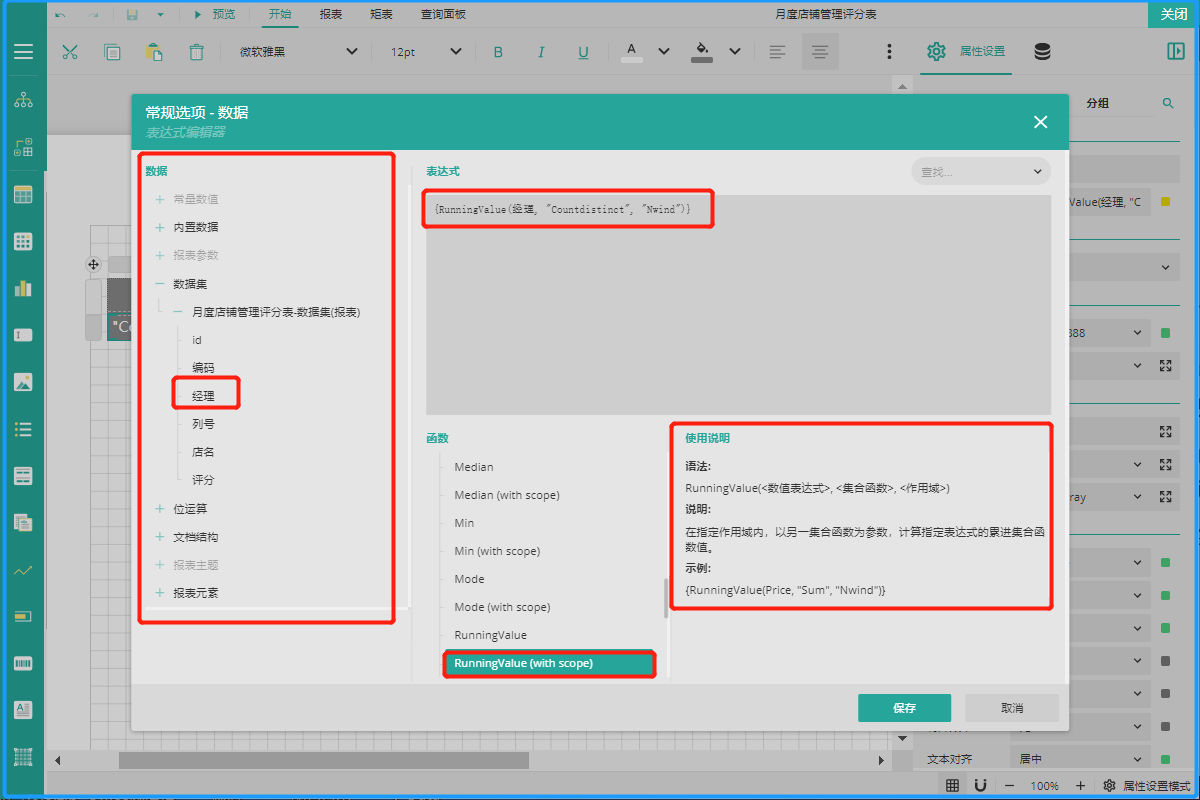月度店铺管理评分表示例
该示例:动态不固定列,该模板展示了使用矩表控件进行行列转置的功能,展示了客户经理下的所有门店及门店销售额,并计算出所有门店的关键数据。 实现方法主要通过使用 V-data软件提供的矩表控件转换为纵向动态的列。
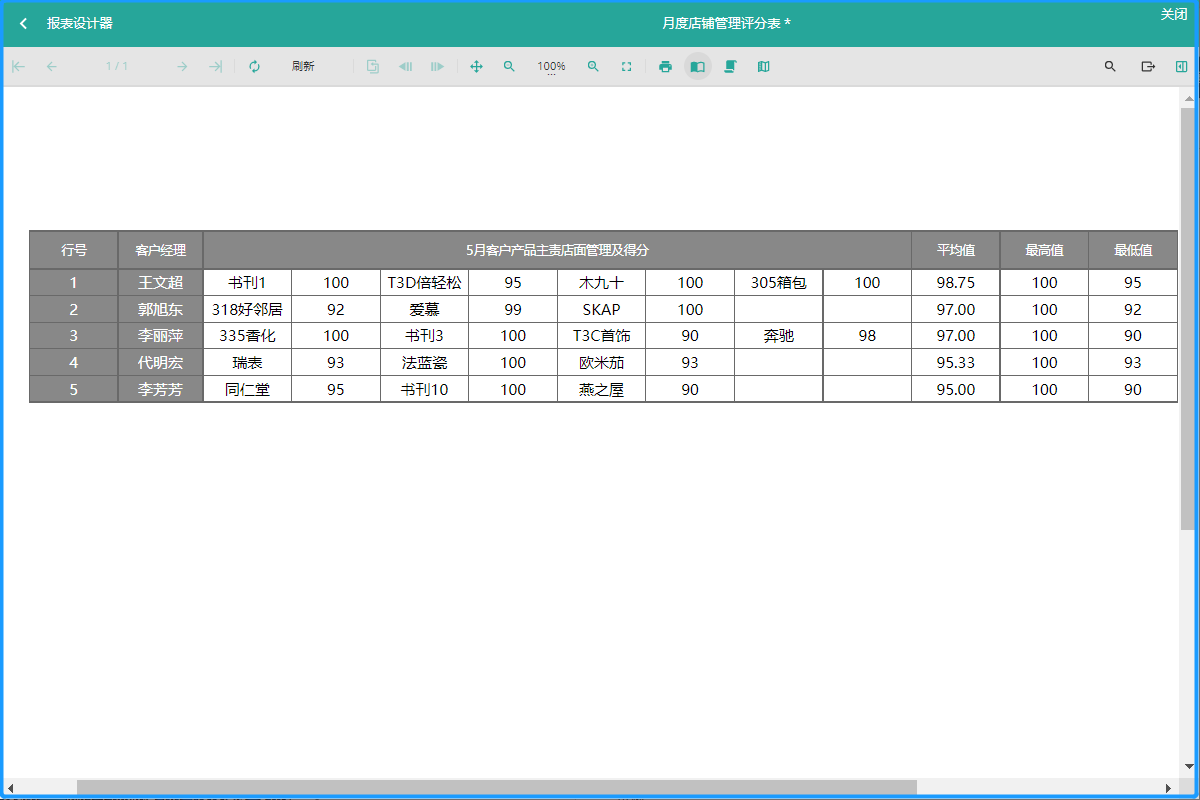
1. 数据准备
新增数据源并添加到数据集。
1.1 数据源配置
| 数据源属性 | 属性值 |
|---|---|
| Web API地址 | https://result.eolink.com/jLwe6LL471d5112ef61d6b2ebe579a5190be3ee81164537?uri=/monthlystoremanagementscoresheet |
| 请求方法 | GET |
| JSON路径 | $.data[*] |
JSON数据:
{
"success": true,
"code": 200,
"message": "successful",
"data": [{
"id": "1",
"code": "1",
"eb_owner": "王文超",
"col_num": "1",
"en_desc": "书刊1",
"z_c": 100
}, {
"id": "2",
"code": "2",
"eb_owner": "王文超",
"col_num": "2",
"en_desc": "T3D倍轻松",
"z_c": 95
}, {
"id": "3",
"code": "3",
"eb_owner": "王文超",
"col_num": "3",
"en_desc": "木九十",
"z_c": 100
}, {
"id": "4",
"code": "4",
"eb_owner": "王文超",
"col_num": "4",
"en_desc": "305箱包",
"z_c": 100
}, {
"id": "5",
"code": "5",
"eb_owner": "郭旭东",
"col_num": "1",
"en_desc": "318好邻居\t",
"z_c": 92
}, {
"id": "6",
"code": "6",
"eb_owner": "郭旭东",
"col_num": "2",
"en_desc": "爱慕",
"z_c": 99
}, {
"id": "7",
"code": "7",
"eb_owner": "郭旭东",
"col_num": "3",
"en_desc": "SKAP",
"z_c": 100
}, {
"id": "8",
"code": "8",
"eb_owner": "李丽萍",
"col_num": "1",
"en_desc": "335香化",
"z_c": 100
}, {
"id": "9",
"code": "9",
"eb_owner": "李丽萍",
"col_num": "2",
"en_desc": "书刊3",
"z_c": 100
}, {
"id": "10",
"code": "10",
"eb_owner": "李丽萍",
"col_num": "3",
"en_desc": "T3C首饰",
"z_c": 90
}, {
"id": "11",
"code": "11",
"eb_owner": "李丽萍",
"col_num": "4",
"en_desc": "奔驰",
"z_c": 98
}, {
"id": "12",
"code": "12",
"eb_owner": "代明宏",
"col_num": "1",
"en_desc": "瑞表",
"z_c": 93
}, {
"id": "13",
"code": "13",
"eb_owner": "代明宏",
"col_num": "2",
"en_desc": "法蓝瓷",
"z_c": 100
}, {
"id": "14",
"code": "14",
"eb_owner": "代明宏",
"col_num": "3",
"en_desc": "欧米茄",
"z_c": 93
}, {
"id": "15",
"code": "15",
"eb_owner": "李芳芳",
"col_num": "1",
"en_desc": "同仁堂",
"z_c": 95
}, {
"id": "16",
"code": "16",
"eb_owner": "李芳芳",
"col_num": "2",
"en_desc": "书刊10",
"z_c": 100
}, {
"id": "17",
"code": "17",
"eb_owner": "李芳芳",
"col_num": "3",
"en_desc": "燕之屋",
"z_c": 90
}],
"count": 17
}
注意:(1)数值型数据不要添加双引号,(2)数据结构设置要求。
1.2 数据集字段
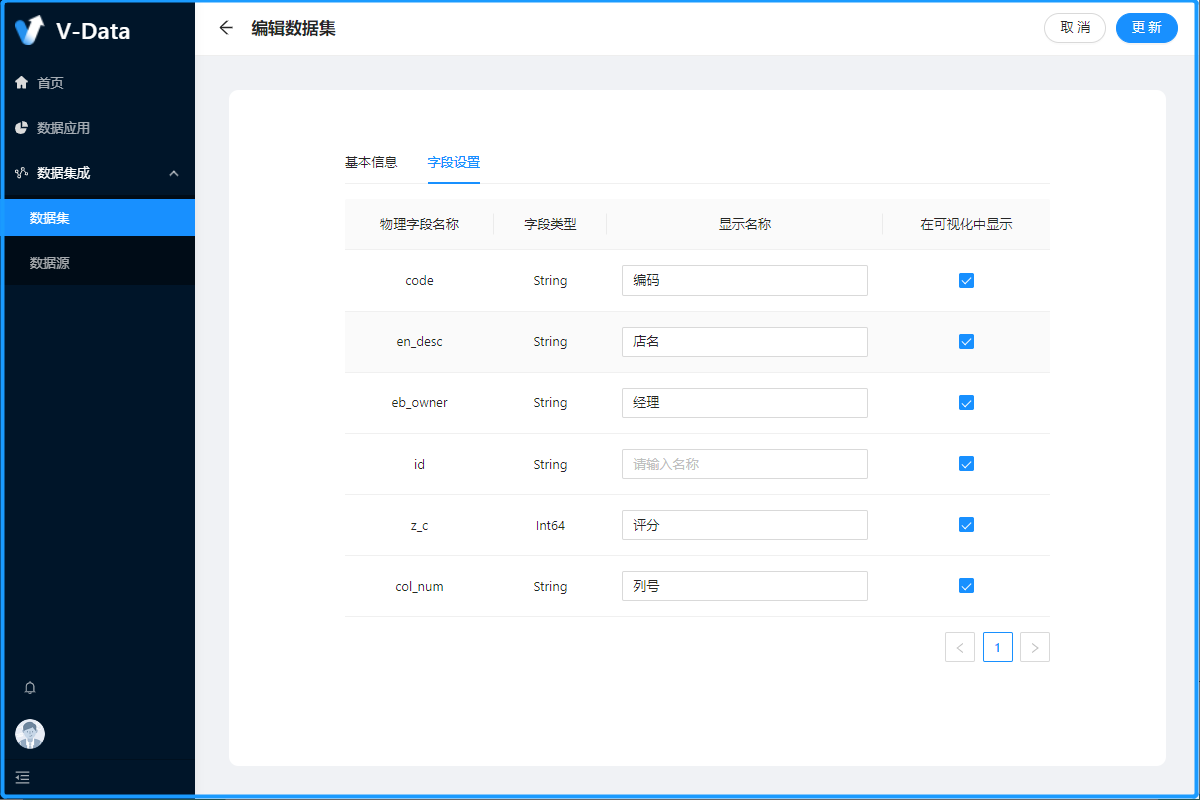
2. 创建报表
2.1 添加可视化组件
备注:如您未使用矩表的设计向导,则会在报表中直接添加一个空白的矩表。空白矩表默认为两行两列,4个单元格,每个单元格中有一个文本框。
这四个单元格行代表了矩表的四个功能区域,即表角区域、列分组单元格、行分组单元格和数据区域。如下图所示。
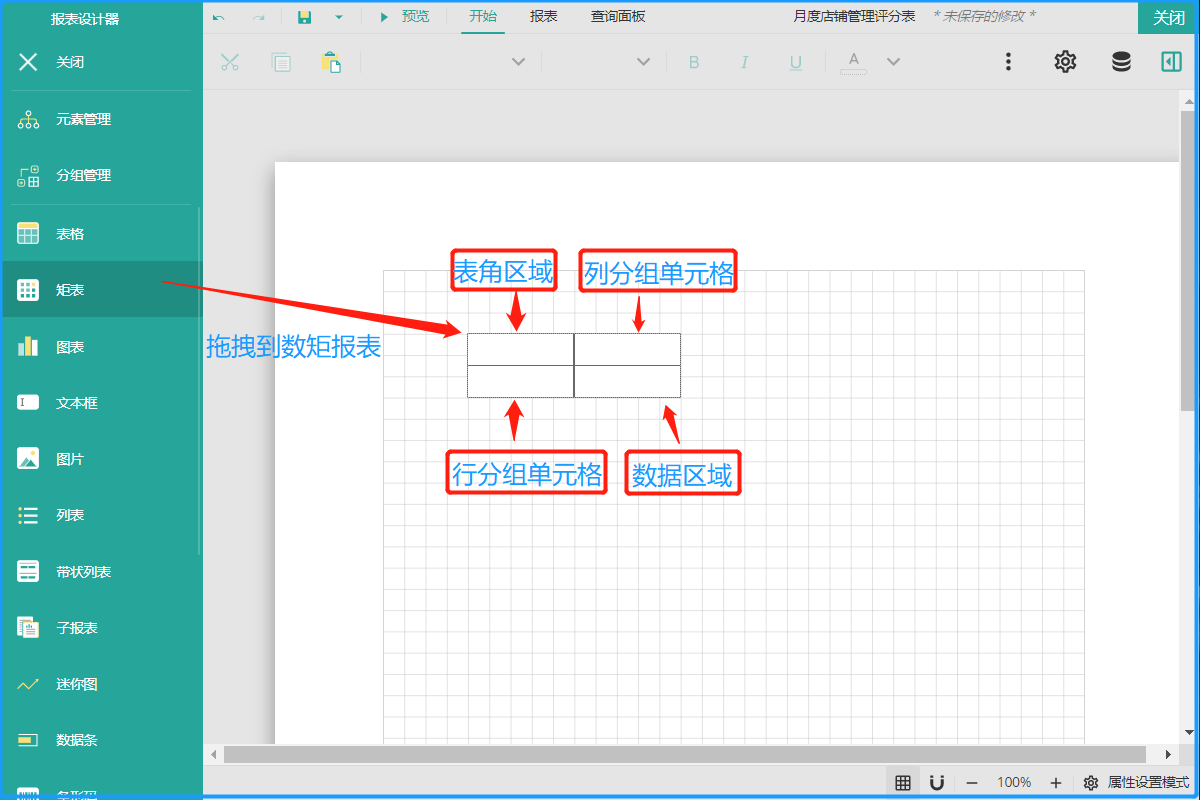
2.2 数据绑定
选中可视化组件进行数据绑定。
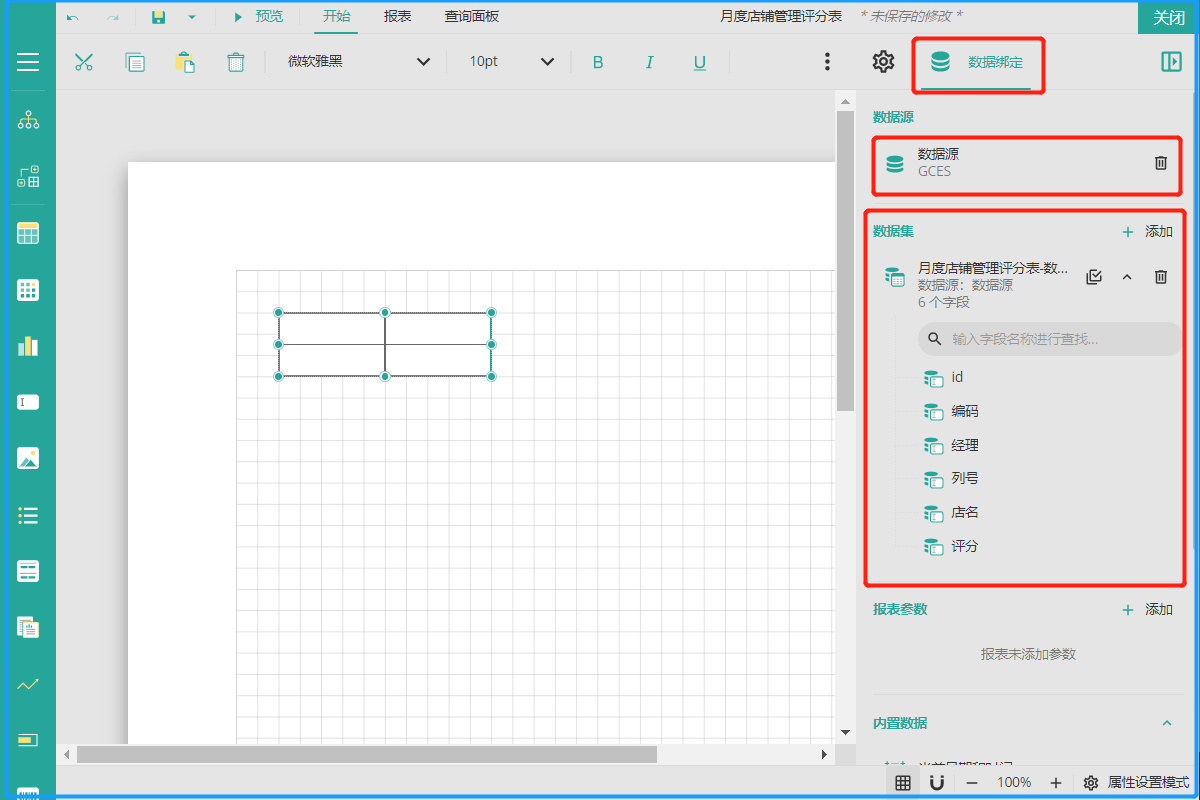
2.3 矩表的设计
矩表设计:手动的自由设计与布局,重点:区分列分组、行分组的区别设置。
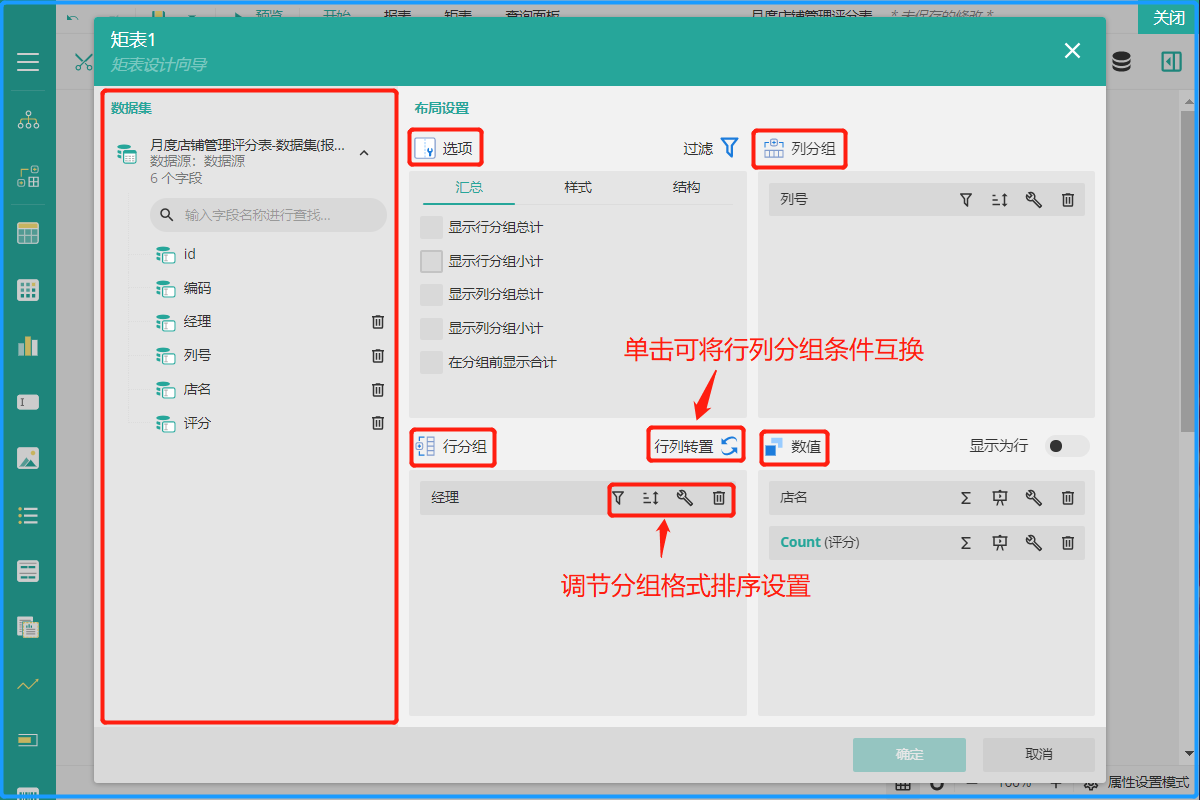
注意:右侧为矩表的设计区域,设计区域又分为四个小模块。
选项:主要完成矩表的汇总统计、样式和结构等外观显示相关的设置。
行分组、列分组:用于绑定行分组字段和列分组字段。实际生成报表时,系统会根据数据集中的分组字段进行扩展。可添加多个字段。
数值:用于绑定数据。实际生成报表时,会根据行分组和列分组进行统计显示,每个数据都是同时满足所在行分组和列分组的交叉统计数据。可添加多个数值字段。
分组字段: 在绑定到向导中字段右侧可以看到三个小图标按钮,可以对绑定的字段进行进一步的配置。
对于绑定到行列分组的字段,可进行排序,调整数据格式(支持货币、小数、常规、数字和百分比)或解除数据绑定。
2.4 矩表的设计效果
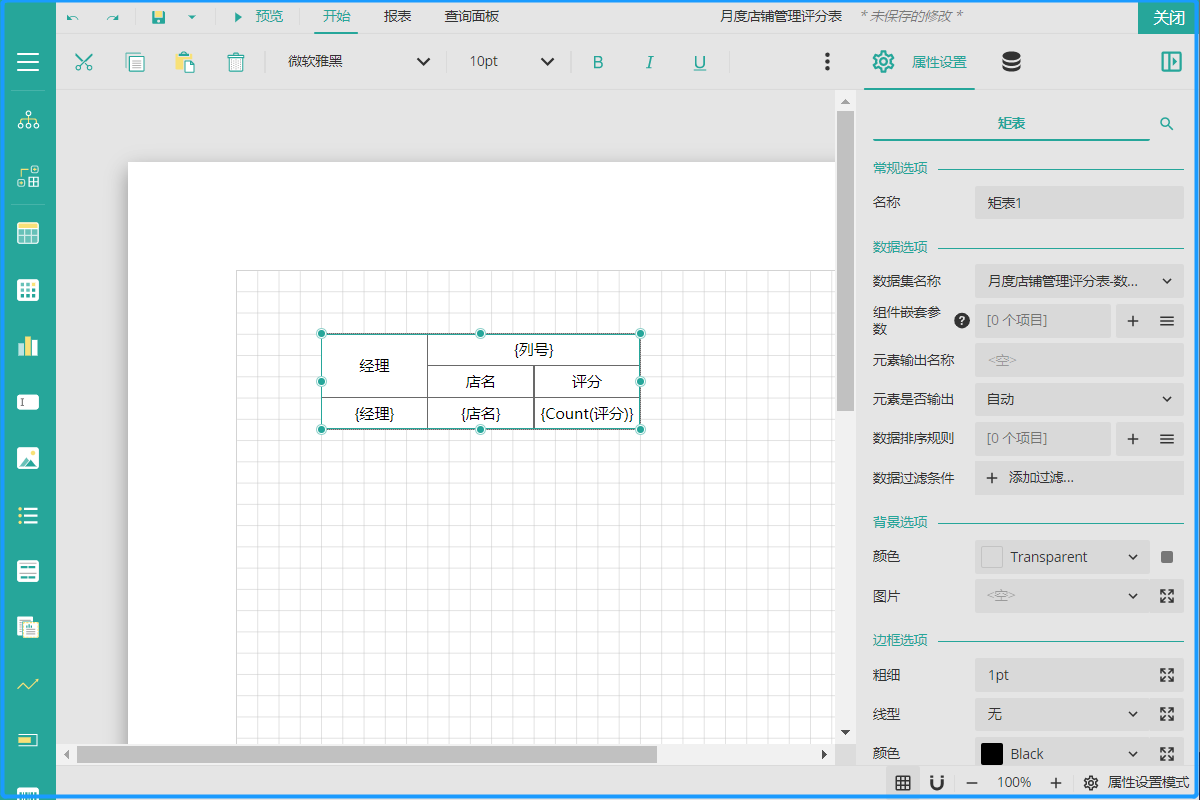
2.5 矩表的表格样式设置
除多余行
选中表格左侧提示第二行 》 删除行。
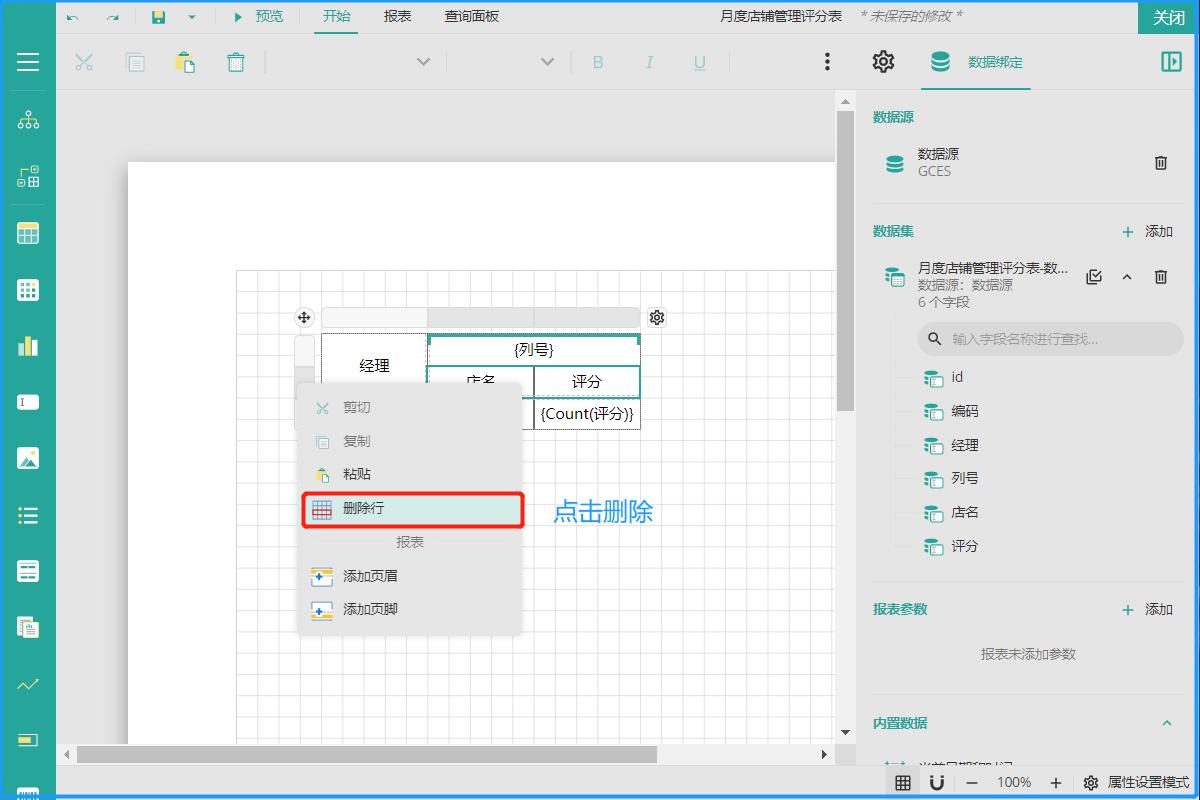
2.6增加编组外标题
在上行添加分组外-上方
注意:分组外不循环,分组内循环。
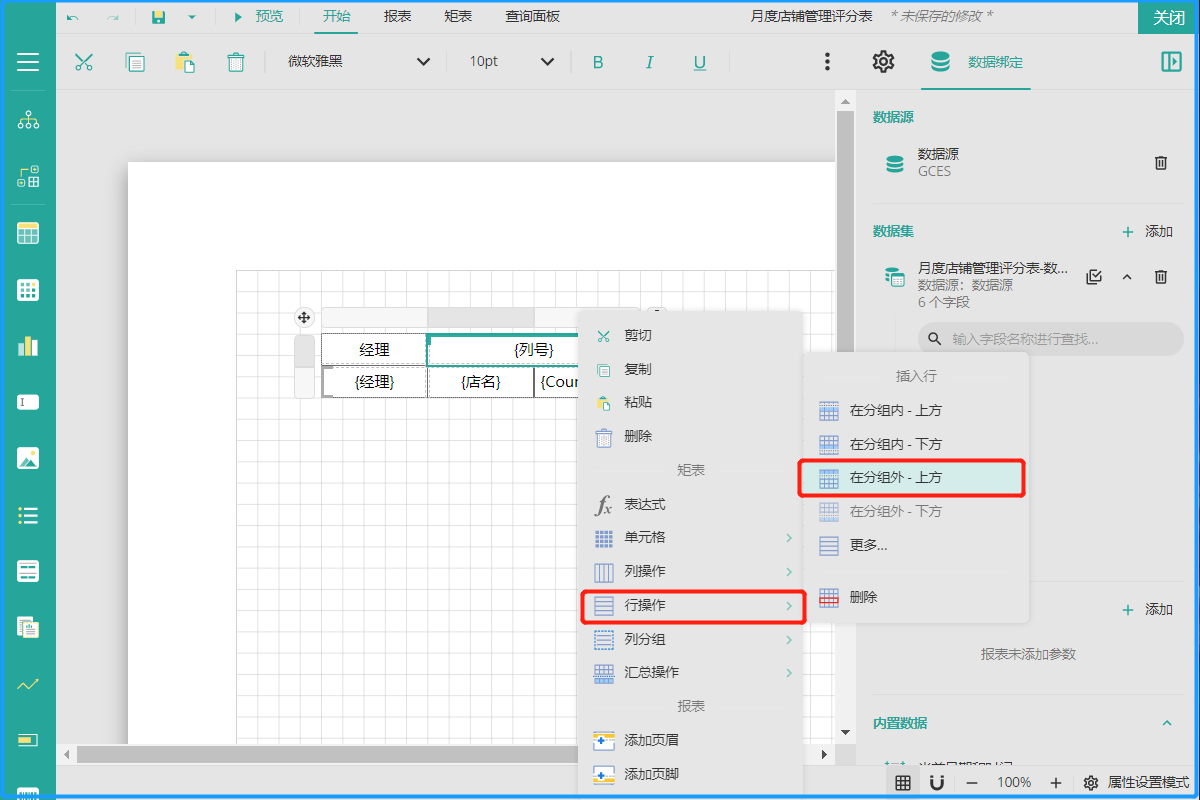
2.7 增加右侧列单元格
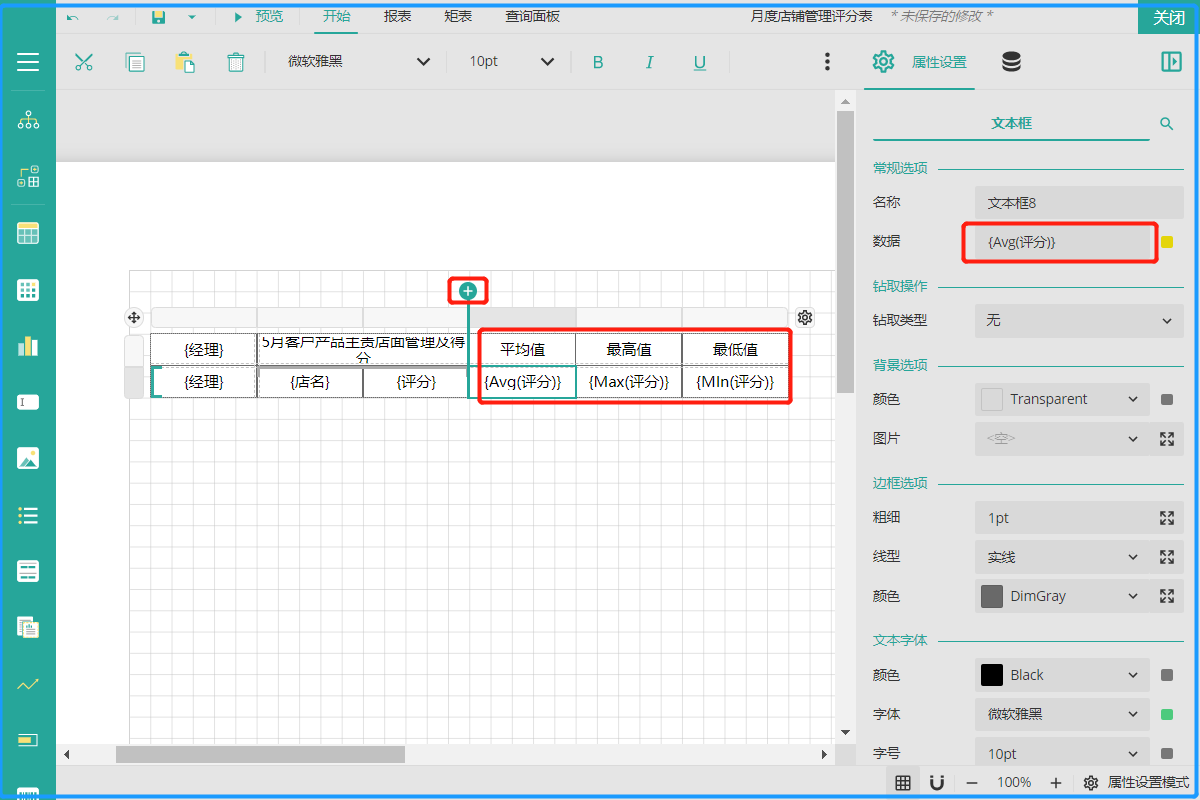
表达式设置:例如:平均值,最高值,最低值,求和等设置;
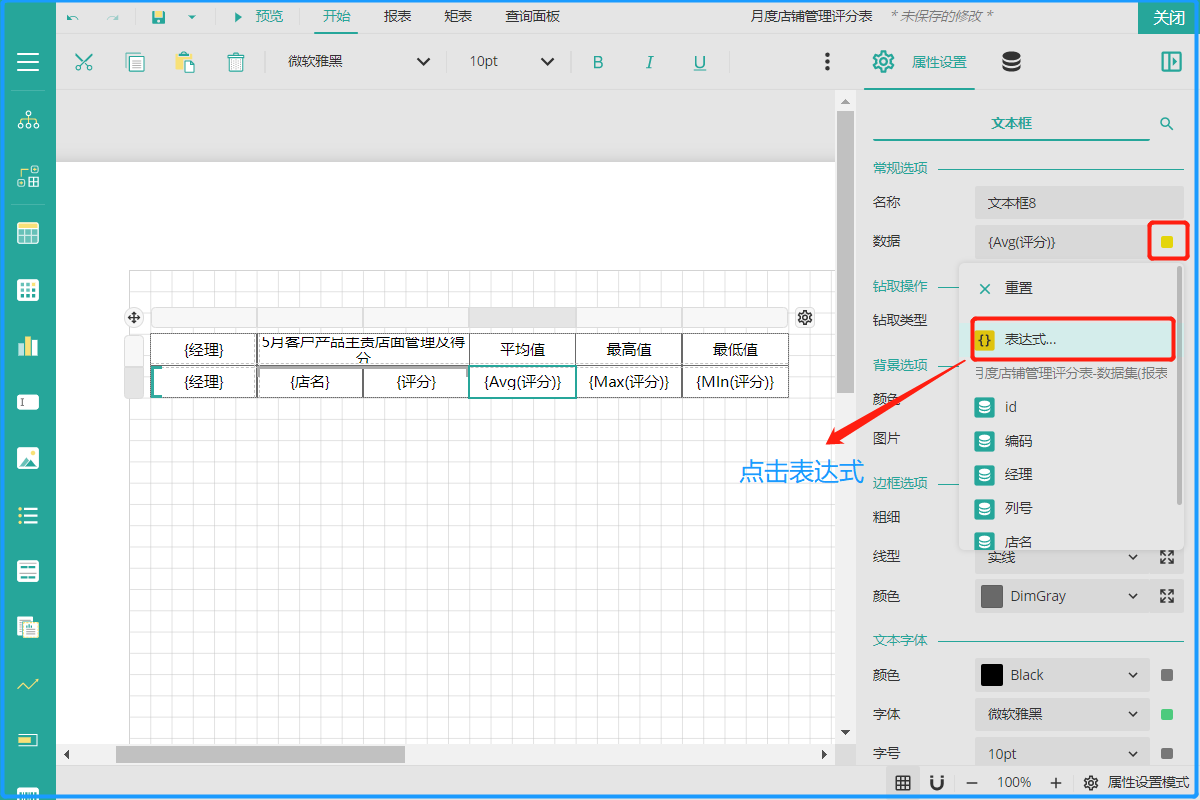
常规选项 - 数据:
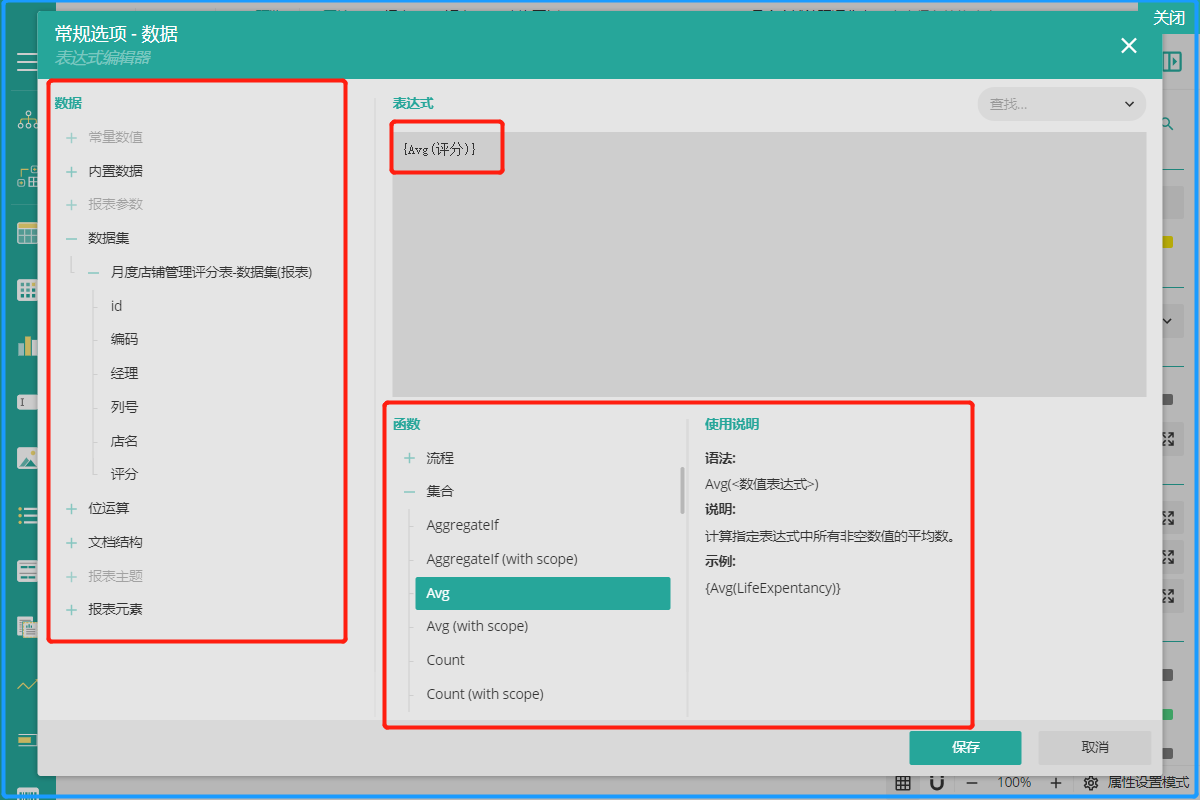
2.8 矩表行号设置
(行号): RowNumber函数可以轻松的实现表格行号,但由于矩表的分组统计功能,同样的方法在矩表中不再适用。
矩表中想要实现相同效果的行号,需要使用Running Value函数。
在左侧的数据数据集中找到经理选项,输入表达式"{RunningValue(经理, "Countdistinct", "Nwind")}"